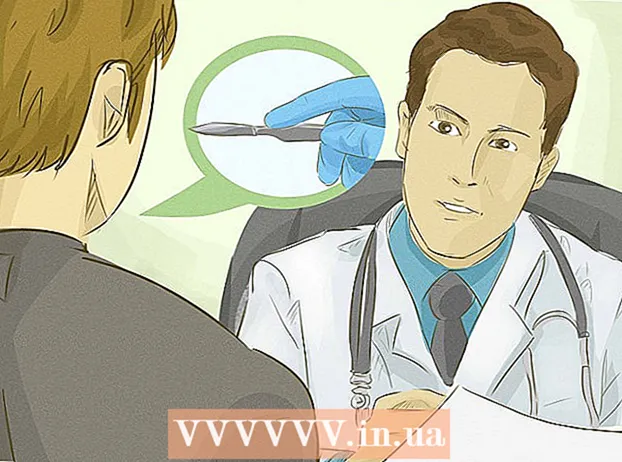நூலாசிரியர்:
Lewis Jackson
உருவாக்கிய தேதி:
10 மே 2021
புதுப்பிப்பு தேதி:
25 ஜூன் 2024

உள்ளடக்கம்
தளத்தை ஆஃப்லைனில் மீண்டும் பார்வையிட நீங்கள் திட்டமிட்டால், அல்லது பின்னர் மாற்றப்படுவதா அல்லது நீக்கப்படுவதைப் பற்றி கவலைப்படாமல் தளத்தில் உள்ளடக்கத்தை கைப்பற்றி வைத்திருக்க விரும்பினால் வலைப்பக்கத்தை சேமிப்பது எளிது. இது. எல்லா வலை உலாவிகளும் ஆஃப்லைன் பார்வைக்கு வலைப்பக்கங்களைச் சேமிக்கும் திறனைக் கொண்டுள்ளன, மேலும் நீங்கள் பார்க்கும் வலைத்தளத்தின் முழுப் பக்கத்தையும் ஒரே நேரத்தில் பதிவிறக்கம் செய்ய சிறப்பு நிரல்களைப் பயன்படுத்தலாம்.
படிகள்
முறை 1 இன் 4: கணினி உலாவியில்
நீங்கள் சேமிக்க விரும்பும் வலைப்பக்கத்தைத் திறக்கவும். எந்த வலை உலாவியும் நீங்கள் பார்க்கும் வலைப்பக்கத்தை விரைவாக சேமிக்க முடியும். நீங்கள் எந்த நேரத்திலும், ஆஃப்லைனில் கூட பக்கத்தைத் திறக்க முடியும். முழு வலைத்தளத்தையும் இணைக்கப்பட்ட அனைத்து பக்கங்களையும் சேமிக்க விரும்பினால் ஆன்லைனிலும் பார்க்கவும்.

"பக்கத்தை இவ்வாறு சேமி" சாளரத்தைத் திறக்கவும். எல்லா உலாவிகளுக்கும் ஒரு வலைப்பக்கத்தையும் அதில் உள்ள அனைத்து மல்டிமீடியா உள்ளடக்கத்தையும் சேமிக்கும் திறன் உள்ளது. கிளிக் செய்வதன் மூலம் இந்த சாளரத்தை விரைவாக திறக்கலாம் Ctrl/சி.எம்.டி.+எஸ், அல்லது பின்வருமாறு தொடரவும்:- Chrome - Chrome மெனு பொத்தானைக் கிளிக் செய்க (☰) மற்றும் "பக்கத்தை இவ்வாறு சேமி" என்பதைத் தேர்ந்தெடுக்கவும்.
- இன்டர்நெட் எக்ஸ்ப்ளோரர் - கியர் பொத்தானைக் கிளிக் செய்து, "கோப்பு" என்பதைத் தேர்ந்தெடுத்து "இவ்வாறு சேமி" என்பதைக் கிளிக் செய்க. கியர் பொத்தானைக் கண்டுபிடிக்க முடியாவிட்டால், "கோப்பு" என்பதைக் கிளிக் செய்து, "இவ்வாறு சேமி" என்பதைத் தேர்வுசெய்க.
- பயர்பாக்ஸ் - பயர்பாக்ஸ் மெனு பொத்தானைக் கிளிக் செய்து (☰) "பக்கத்தைச் சேமி" என்பதைத் தேர்ந்தெடுக்கவும்.
- சஃபாரி - "கோப்பு" மெனுவைக் கிளிக் செய்து "இவ்வாறு சேமி" என்பதைத் தேர்வுசெய்க.

நீங்கள் சேமிக்க விரும்பும் பக்கத்திற்கு பெயரிடுங்கள். இயல்பாக, கோப்பு பக்க தலைப்புக்கு அதே பெயரைக் கொண்டிருக்கும்.
பக்கத்தைச் சேமிக்க இருப்பிடத்தைத் தேர்ந்தெடுக்கவும். சேமித்ததும், பக்கத்தின் HTML கோப்பு பக்கத்தில் உள்ள அனைத்து மல்டிமீடியா உள்ளடக்கங்களைக் கொண்ட கோப்புறையுடன் அமைந்திருக்கும் (முழுமையான பக்கத்தை சேமிக்க நீங்கள் தேர்வுசெய்தால்).

நீங்கள் முழுமையான பக்கத்தை சேமிக்க விரும்புகிறீர்களா அல்லது HTML மொழியாக தேர்வு செய்யவும். "வகையாக சேமி" மெனுவில், நீங்கள் "வலைப்பக்கம், முழுமையானது" அல்லது "வலைப்பக்கம், HTML மட்டும்" இடையே தேர்வு செய்யலாம். முழுமையான பக்கத்தைச் சேமிக்கத் தேர்வுசெய்தால், பக்கத்தில் உள்ள அனைத்து ஊடக உள்ளடக்கங்களையும் தனி கோப்புறையில் பதிவிறக்கும். எனவே, ஆஃப்லைனில் இருக்கும்போது படங்களை நீங்கள் காண முடியும்.- இன்டர்நெட் எக்ஸ்ப்ளோரர் பயனர்கள் "வலை காப்பகம், ஒற்றை கோப்பு ( *. Mht)" தேர்வு செய்யலாம். மைக்ரோசாப்ட் ஒரு வலைப்பக்கத்தின் அனைத்து தரவையும் ஒரே காப்பகத்தில் சேமிக்கும் ஒரு வடிவம் இது. இந்த .htt கோப்புகளை இன்டர்நெட் எக்ஸ்ப்ளோரரில் மட்டுமே எளிதாக திறக்க முடியும், இந்த வடிவம் பல வலைப்பக்கங்களை ஹோஸ்டிங் செய்வதை மிகவும் எளிதாக்குகிறது.
சேமித்த வலைப்பக்கத்தைத் திறக்கவும். HTML கோப்பு நீங்கள் குறிப்பிட்ட இடத்தில் இருக்கும். இந்த கோப்பை நீங்கள் இருமுறை கிளிக் செய்யும்போது, கணினி நெட்வொர்க்கில் இருந்தாலும் இல்லாவிட்டாலும், சேமிக்கப்பட்ட பக்கம் இயல்புநிலை வலை உலாவியில் திறக்கும்.
- இணைக்கப்பட்ட மீடியா கோப்புறை எப்போதும் .html கோப்பின் அதே இடத்தில் இருப்பதை உறுதிசெய்க. இந்த கோப்புறை இருப்பிடத்திற்கு வெளியே அமைந்திருந்தால், வலைப்பக்கத்தால் படங்களை ஏற்ற முடியாது.
- நீங்கள் ஆஃப்லைனில் இருந்தால் மற்றும் சேமித்த பக்கத்தில் ஸ்ட்ரீமிங் வீடியோ இருந்தால், நீங்கள் இணையத்துடன் இணைக்கப்படும் வரை இது இயங்காது.
4 இன் முறை 2: iOS இல்
நீங்கள் சேமிக்க விரும்பும் வலைத்தளத்தைத் திறக்க உங்கள் iOS சாதனத்தில் சஃபாரி பயன்படுத்தவும். ஆஃப்லைன் பார்வைக்கு நீங்கள் எந்த வலைத்தளத்தையும் சேமிக்கலாம். நீங்கள் பயணத்தில் இருந்தால் அல்லது இணைய இணைப்பு இல்லாமல் செல்ல திட்டமிட்டால் இது மிகவும் பயனுள்ளதாக இருக்கும்.
- இந்த அம்சத்தை நீங்கள் iOS 7 மற்றும் அதற்குப் பிறகு மட்டுமே பயன்படுத்த முடியும்.
பகிர் பொத்தானைக் கிளிக் செய்க. இந்த விருப்பம் கீழே (ஐபோன் மற்றும் ஐபாட்) அல்லது திரையின் மேல் (ஐபாட்) உள்ளது. பகிர் பொத்தானை ஒரு அம்புக்குறி மேல்நோக்கி சுட்டிக்காட்டும் சட்டகம் போல் தெரிகிறது.
பகிர் மெனுவிலிருந்து "வாசிப்பு பட்டியலில் சேர்" பொத்தானைக் கிளிக் செய்க. "வாசிப்பு பட்டியலில் சேர்" பொத்தானில் கண்ணாடிகளின் ஐகான் உள்ளது மற்றும் "புக்மார்க்கைச் சேர்" விருப்பத்திற்கு அடுத்ததாக உள்ளது.
- வாசிப்பு பட்டியலில் பக்கம் சேர்க்கப்படும் வரை ஒரு தாவலை மூட வேண்டாம். பெரிய பக்கங்கள் சரியாக சேமிக்க அதிக நேரம் ஆகலாம். வலைத்தளம் ஏற்றுவதை முடித்த பிறகு, இந்த தாவலை நீங்கள் பாதுகாப்பாக மூடலாம்.
படித்தல் பட்டியலில் சேமிக்கப்பட்ட பக்கங்களைக் காண்கிறது. நீங்கள் இணையத்துடன் இணைக்கப்படாதபோதும் வாசிப்பு பட்டியலை அணுகலாம். சஃபாரியில் உள்ள புக்மார்க்குகள் பொத்தானைக் கிளிக் செய்து, கண்ணாடி கொண்ட தாவலைக் கிளிக் செய்து வாசிப்பு பட்டியலில் உள்ள அனைத்து பக்கங்களையும் காணலாம்.
- புக்மார்க்குகள் பொத்தான் வழக்கமாக முகவரி பட்டியில் அமைந்துள்ளது மற்றும் புத்தக ஐகான் திறக்கப்பட்டுள்ளது.
நீங்கள் திறக்க விரும்பும் பக்கத்தைக் கிளிக் செய்க. நீங்கள் ஆஃப்லைனில் இருந்தால், பக்கம் அசலில் இருந்து சற்று வித்தியாசமாக இருப்பதைக் காணலாம். ஏனென்றால், ஆஃப்லைன் வாசிப்புக்காக ஒரு பக்கம் சேமிக்கப்படும் போது, வலைப்பக்கத்தின் பின்னணி நிறம் போன்ற தேவையற்ற தரவு அகற்றப்படும்.
அடுத்த உருப்படிக்குச் செல்ல கீழே உருட்டவும். பக்கத்தின் அடிப்பகுதியில் பார்க்கும்போது, வாசிப்பு பட்டியலில் அடுத்த உருப்படிக்கு செல்ல ஸ்க்ரோலிங் செய்யலாம்.
படிக்க மற்றும் படிக்காத உருப்படிகளுக்கு இடையில் மாறவும். பட்டியலில் உள்ள பக்கங்களுக்கிடையில் அல்லது நீங்கள் படிக்காத பக்கங்களுக்கு இடையில் மாறுவதற்கு வாசிப்பு பட்டியலின் கீழே உள்ள "அனைத்தையும் காண்பி" அல்லது "படிக்காததைக் காண்பி" பொத்தானைக் கிளிக் செய்க.
நீக்க வாசிப்பு பட்டியலில் ஒரு உருப்படியை இடதுபுறமாக ஸ்வைப் செய்யவும். நீங்கள் ஒரு பக்கத்தைப் படித்து முடித்ததும், உருப்படியின் இடதுபுறமாக ஸ்வைப் செய்து "நீக்கு" என்பதைக் கிளிக் செய்வதன் மூலம் அதை பட்டியலிலிருந்து நீக்கலாம்.
வாசிப்பு பட்டியல் சரியாக இயங்கவில்லை என்றால் சாதனத்தைப் புதுப்பிக்கவும். சாதனம் ஆஃப்லைனில் இருக்கும்போது iOS 8 புதுப்பிப்பு படித்தல் பட்டியலில் பக்கங்களை ஏற்றத் தவறியபோது சில பயனர்கள் பிழையை எதிர்கொண்டனர். இந்த சிக்கலை சரிசெய்ய நீங்கள் iOS 8.0.1 க்கு மாற்றலாம் அல்லது மாற்றலாம்.
- அமைப்புகள் பயன்பாட்டைத் திறந்து "பொது" என்பதைத் தேர்ந்தெடுக்கவும்.
- சாதனம் கிடைக்கக்கூடிய புதுப்பிப்பைக் கண்டறிந்ததும் "மென்பொருள் புதுப்பிப்பு" விருப்பத்தைத் தட்டி, "புதுப்பிப்பை நிறுவு" என்பதைத் தேர்ந்தெடுக்கவும்.
4 இன் முறை 3: Android இல்
நீங்கள் சேமிக்க விரும்பும் வலைத்தளத்தைத் திறக்க உங்கள் Android சாதனத்தில் Chrome ஐப் பயன்படுத்தவும். IOS இல் சஃபாரி மூலம் உங்களைப் போலவே ஆஃப்லைன் பார்வைக்கு வலைப்பக்கங்களை புக்மார்க்கு செய்வது சாத்தியமில்லை என்றாலும், எந்த நேரத்திலும் திறக்க PDF கோப்புகளாக பக்கங்களை சேமிக்க முடியும், மேலும் இணைப்புகளை கூட முன்னோக்கி அனுப்பலாம் அங்கே.
- Android இல் உலாவிகள் பொதுவாக ஆஃப்லைன் பார்க்கும் விருப்பத்தைக் கொண்டிருக்கும். (⋮) பொத்தானை அழுத்தி "ஆஃப்லைன் பார்வைக்கு சேமி" என்பதைத் தேர்ந்தெடுப்பதன் மூலம் உங்கள் உலாவி மெனுவைத் திறக்கவும். எல்லா Android உலாவிகளுக்கும் இந்த விருப்பம் இல்லை.
Chrome மெனு பொத்தானை () அழுத்தி "அச்சிடு" என்பதைத் தேர்ந்தெடுக்கவும். இது வலைப்பக்கத்தை PDF வடிவத்தில் "அச்சிடும்".
கீழ்தோன்றும் மெனுவைக் கிளிக் செய்து "PDF ஆக சேமி" என்பதைத் தேர்ந்தெடுக்கவும். சாதனத்தில் அமைந்துள்ள PDF கோப்பில் அதில் உள்ள பக்கமும் இணைப்பும் சேமிக்கப்படும்.
"சேமி" பொத்தானைக் கிளிக் செய்க. பதிவிறக்கங்கள் மெனு திறக்கும். இடது பலகத்தில் அமைந்துள்ள "பதிவிறக்கங்கள்" விருப்பத்தைத் தேர்ந்தெடுக்கவும்.
இந்த பக்கத்திற்கு பெயரிடுங்கள். இயல்பாக, வலைப்பக்கத்தின் தலைப்புடன் கோப்பு சேமிக்கப்படும். பெயரைக் கிளிக் செய்து புதிய பெயரை உள்ளிடுவதன் மூலம் அதை மாற்றலாம்.
"சேமி" பொத்தானைக் கிளிக் செய்க. PDF கோப்பு சாதனத்தில் சேமிக்கப்படும்.
உங்கள் சாதனத்தில் பதிவிறக்கங்கள் பயன்பாட்டைத் திறக்கவும். நீங்கள் பதிவிறக்கிய அனைத்து கோப்புகளின் பட்டியல் தோன்றும்.
நீங்கள் இப்போது சேமித்த PDF கோப்பில் கிளிக் செய்க. கோப்பைத் திறக்க பயன்பாட்டைத் தேர்வு செய்யும்படி கேட்கப்படுவீர்கள்.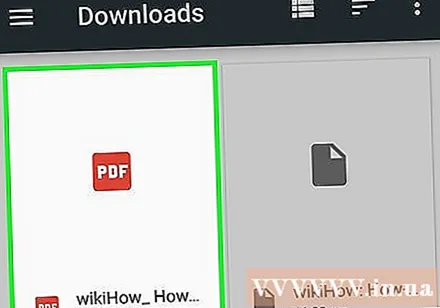
வலைத்தளத்தைப் படியுங்கள். PDF கோப்பில் உள்ள எந்தவொரு இணைப்பையும் நீங்கள் கிளிக் செய்தால், உள்ளடக்கம் உங்கள் உலாவியில் திறக்கும் (சாதனம் பிணையத்துடன் இணைக்கப்பட்டிருந்தால்). விளம்பரம்
4 இன் முறை 4: முழு வலைத்தளத்தையும் காப்பகப்படுத்துதல்
HTTrack ஐ பதிவிறக்கி நிறுவவும். HTTrack என்பது ஒரு திறந்த மூல வலைத்தள குளோனிங் திட்டமாகும், இது பயனர்களை ஒவ்வொரு வலைத்தளத்தையும் மல்டிமீடியா பகுதியையும் முழு வலைத்தளத்தின் சேமிப்பையும் சேமிக்க அனுமதிக்கிறது, அதே நேரத்தில் அனைத்து உள்ளடக்கங்களுக்கும் ஒரு அடைவு அமைப்பை உருவாக்குகிறது. பக்கத்தை ஆஃப்லைனில் திறப்பது, அதே சேவையகத்தில் பிற உள்ளடக்கங்களுக்கு ஆரம்பத்தில் வழிவகுக்கும் வரை, பக்கத்தின் அனைத்து இணைப்புகளையும் அனுப்ப அனுமதிக்கிறது.
- நீங்கள் HTTrack ஐ இலவசமாக பதிவிறக்கம் செய்யலாம். இந்த மென்பொருள் விண்டோஸ், மேக் மற்றும் லினக்ஸுக்கு கிடைக்கிறது.
HTTrack ஐ துவக்கி புதிய திட்டத்தை உருவாக்கவும். நீங்கள் சேமித்த ஒவ்வொரு பக்கத்தையும் "திட்டமாக" HTTrack சேமிக்கிறது. புதுப்பிக்க காப்பகப்படுத்தப்பட்ட பக்கங்களை எளிதாக தேர்ந்தெடுக்க இது உங்களை அனுமதிக்கிறது.
திட்டத்திற்கு ஒரு பெயரைக் கொடுத்து, அதை எங்கு சேமிக்க வேண்டும் என்பதைத் தேர்வுசெய்க.. சேமித்த முழு வலைத்தளத்திற்கும் ஒரு கோப்பகத்தை உருவாக்க HTTrack பரிந்துரைக்கிறது, பின்னர் ஒவ்வொரு பக்கத்திற்கும் ஒரு பெயரைக் கொடுங்கள். ரூட் கோப்பகத்தில் ஒவ்வொரு திட்டத்திற்கும் தனித்தனி கோப்புறைகளை HTTrack உருவாக்கும்.
"வலைத்தளம் (களை) பதிவிறக்கு" என்பதைத் தேர்ந்தெடுத்து முகவரியை உள்ளிடவும். நீங்கள் முழு வலைத்தளத்தையும் ஹோஸ்ட் செய்ய விரும்பினால், நீங்கள் தள அடிப்படை முகவரியுடன் தொடங்க வேண்டும்.
வலைப்பக்கத்தை நகலெடுக்க "முடிக்க" அல்லது "தொடங்கு" பொத்தானைக் கிளிக் செய்க. HTTrack வலைத்தளத்திலிருந்து எல்லா உள்ளடக்கத்தையும் பதிவிறக்கத் தொடங்கும் போது ஒரு முன்னேற்றப் பட்டி தோன்றும். இந்த செயல்முறை சிறிது நேரம் எடுக்கும், குறிப்பாக பெரிய பக்கங்கள் அல்லது மெதுவான பரிமாற்றத்திற்கு.
- இயல்பாக, HTTrack இணையதளத்தில் உள்ள அனைத்து இணைப்புகளையும் கண்காணிக்கும் மற்றும் காணப்படும் உள்ளடக்கத்தைப் பதிவிறக்கும் (அவை ஒரே இணையதளத்தில் இருந்தால் வழங்கப்படும்). இதனால், HTTrack இணையத்தில் உள்ள அனைத்து உள்ளடக்கங்களையும் கணினியில் பதிவிறக்குவதைத் தவிர்க்கலாம்.
காப்பகப்படுத்தப்பட்ட பக்கத்தை மதிப்பாய்வு செய்யவும். காப்பகம் முடிந்ததும், நீங்கள் திட்டக் கோப்புறையைத் திறந்து உங்கள் வலைத்தளத்தின் .html கோப்பை இயக்கலாம். நீங்கள் எல்லா பக்கங்களிலும், ஆஃப்லைனில் கூட செல்ல முடியும்.
- வீடியோ தளத்தில் ஸ்ட்ரீமிங் செய்தால், உங்களிடம் பிணைய இணைப்பு இல்லாவிட்டால் அதைப் பார்க்க முடியாது.
ஆலோசனை
- நீங்கள் பயணத்தின்போது வலைப்பக்கங்களைச் சேமிக்கலாம், அல்லது வைஃபை அணுக முடியாவிட்டால் அல்லது நீண்ட காலத்திற்கு இணையத்துடன் இணைக்க முடியவில்லை. இணைய இணைப்பு இல்லாமல் எந்த நேரத்திலும் வலைப்பக்கங்களை ஆஃப்லைனில் பார்க்கலாம்.
- முக்கியமான தகவல்களை, குறிப்பு அல்லது பிற்கால அணுகலுக்கு நீங்கள் சேமிக்க வேண்டியிருக்கும் போது வலைப்பக்கங்களைச் சேமிப்பது பயனுள்ளதாக இருக்கும். நீங்கள் வலைத்தளத்தைச் சேமிக்கும்போது, ஒரு நிர்வாகி வலைத்தள உள்ளடக்கத்தைத் திருத்தி அல்லது நீக்கும்போது கூட, பக்கத்தின் உள்ளடக்கம் காலவரையின்றி கைப்பற்றப்படும்.